maven的下载安装配置教程(详细图文)
一、maven的下载
https://maven.apache.org/download.cgi 下载zip文件
二、maven的安装
注意:maven的安装需要依赖jdk的安装,所以必须先安装完成jdk且配置好jdk环境变量后在进行maven的安装!!
jdk安装教程:
maven的安装很简单,就是直接解压文件就行了(当然了,前提是你下载的是zip压缩包格式)
1、准备好maven安装文件

2、右击解压缩,注意解压缩过程就是安装过程,注意自己解压后文件的目录
记住自己解压后的文件目录,我是专门有个文件夹存放安装文件的。这个目录以后要经常用到的,可以集中放在某一路径下。
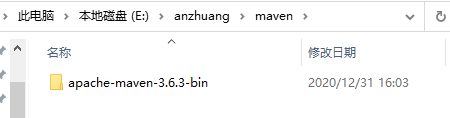
解压好就是安装完成了,下面进行maven的配置
四、maven的环境变量配置
1、打开高级系统设置界面
右击桌面的“此电脑”图标,点击“属性”,弹出系统窗口,然后点击“高级系统设置”


注意:有时候你桌面上的“此电脑”图标是快捷方式,这样可能就没有“属性”这个选项了,这里提供另一种方法:
双击桌面“此电脑”图标,打开文件资源管理器,输入:控制面板\系统和安全\系统,然后回车就可进入上图界面。
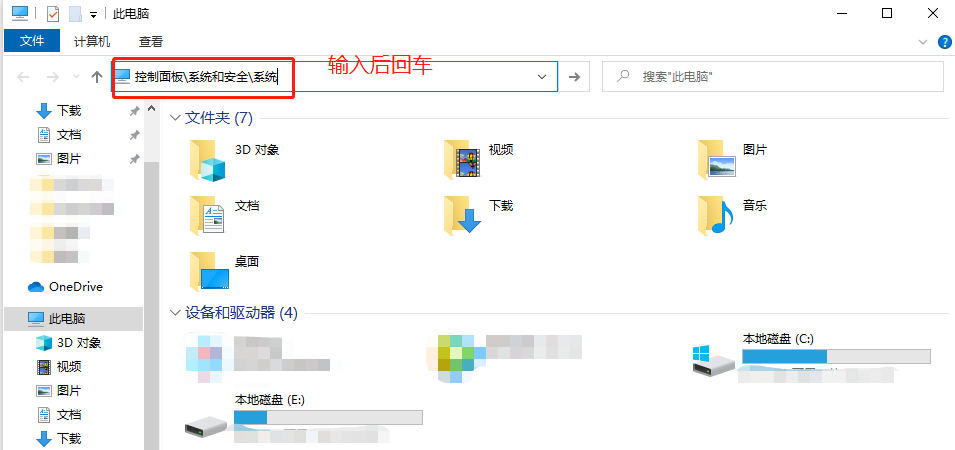
2、打开环境变量配置界面
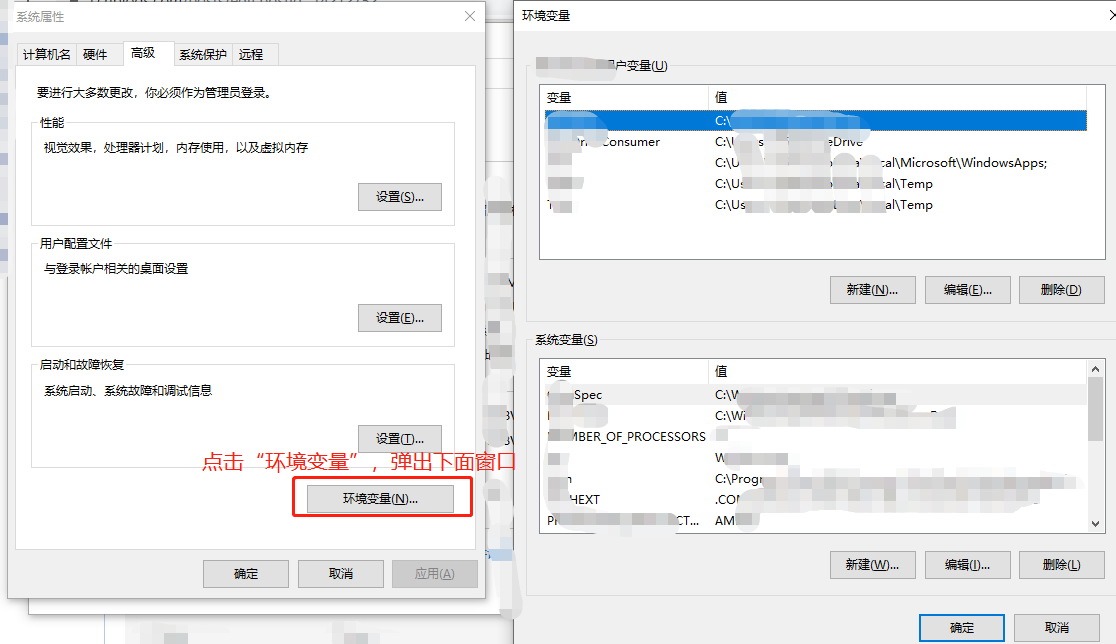
3、配置环境变量
在“环境变量”界面中,分为上下两部分,上面部分是“某某某的用户变量”的设置,针对的是当前你登录电脑的账户;下面部分是系统变量的设置,针对的是这台电脑,相当于是所有账户。对于自己使用的电脑来说,建议直接在下面部分的“系统变量”中来配置。下面来以系统变量为例讲解:
a、在系统变量中新建一个MAVEN_HOME变量,设置变量名跟变量值
MAVEN_HOME这个变量里面可以只存放maven相关的路径配置,方便日后管理。
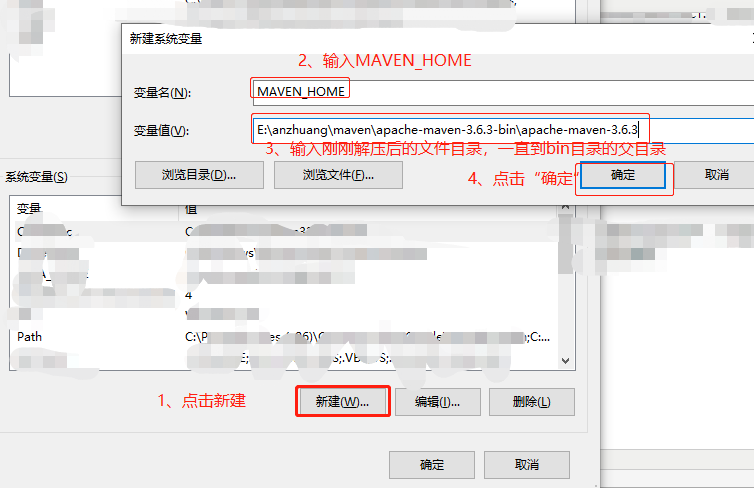
这个时候在系统变量里面便会多了MAVEN_HOME这个变量
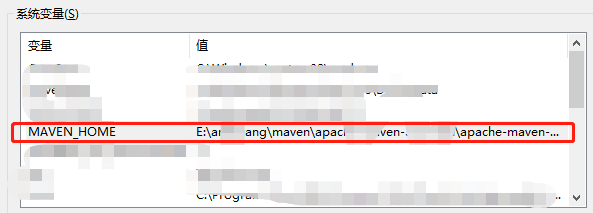
b、将MAVEN_HOME配置到系统环境变量path中
双击path变量,新建一参数,输入%MAVEN_HOME%\bin后点击确定即可。

环境变量path的作用:提供windows命令行中指令的可执行文件路径,当我们在命令行中键入指令时,根据环境变量中的path值,找到对应的指令可执行文件进行执行。简单的说就是配置在path中的目录参数,在命令行中的任何目录下都可以使用。
完成以上操作后点击确定保存并关闭配置界面
4、检测是否安装配置成功
注意在此步骤前需要保存并关闭上面步骤窗口
a、键盘同时按住Windows + r,弹出运行界面。也可以右击“开始”,点击“运行”,弹出界面
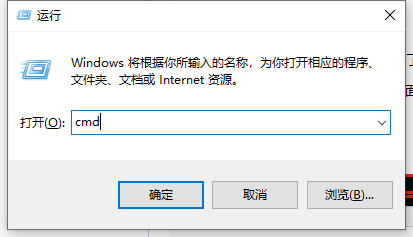
b、输入cmd,点击确定打开cmd窗口

c、在cmd窗口中键入mvn -version后回车,如果出现下面的版本号,及说明maven安装成功

五、setting文件配置
这步骤配置主要是针对于maven的使用来配置的,主要包括本地仓库的配置、仓库服务器的配置。
1、本地仓库的配置
a、在一个磁盘中创建一个文件夹,取名repository。(非C盘,且磁盘容量较大的)

b、打开maven的安装目录,选择conf文件夹中的setting.xml文件
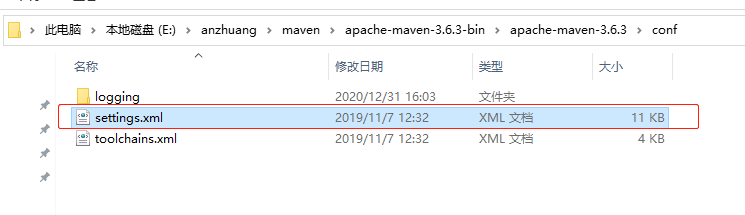
c、修改文件settings.xml
找到settings.xml中的localRepository配置,修改成刚刚创建的文件夹的目录。注意将<localRepository>E:\repository</localRepository>移出注释!
<localRepository>E:\repository</localRepository>

d、检验下是否已经设置成功
保存后控制台输入 mvn help:system

再打开刚刚创建的文件夹,如果里面生成文件,即说明修改成功。
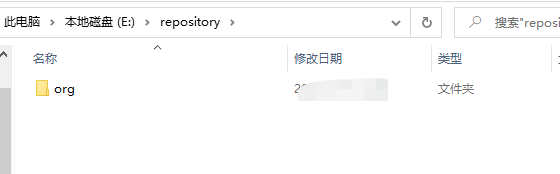
2、修改maven的原地址为阿里源
a、同样打开conf文件夹中的setting.xml文件,找到</mirrors>,在</>上一行中加入下面这段代码即可

<mirror> <id>alimaven</id> <name>aliyun maven</name> <url>http://maven.aliyun.com/nexus/content/groups/public/</url> <mirrorOf>central</mirrorOf> </mirror> <mirror> <id>alimaven</id> <mirrorOf>central</mirrorOf> <name>aliyun maven</name> <url>http://maven.aliyun.com/nexus/content/repositories/central/</url> </mirror>























 1340
1340











 被折叠的 条评论
为什么被折叠?
被折叠的 条评论
为什么被折叠?








